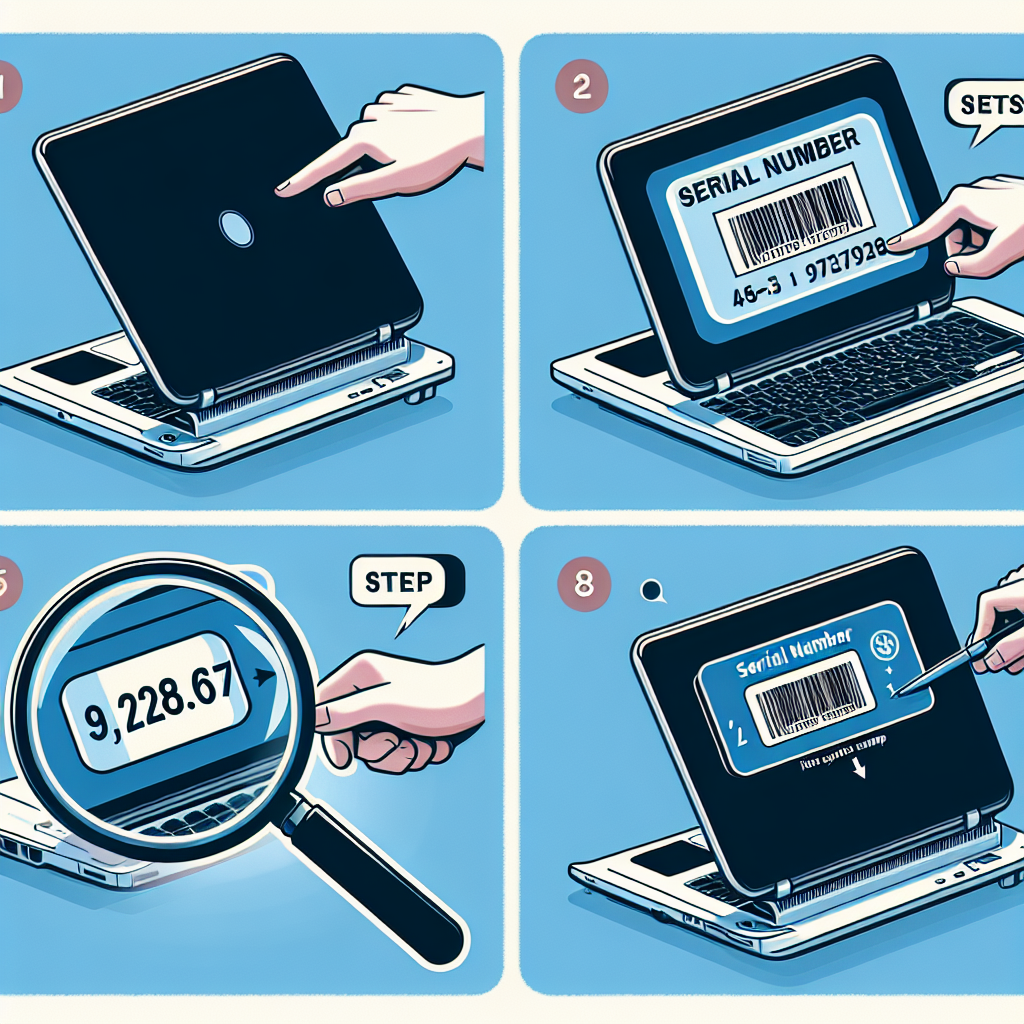
노트북 시리얼 번호의 중요성
노트북 시리얼 번호는 각 노트북마다 고유한 번호를 가지고 있으며, 제조사와 모델에 따라 다양한 위치에 새겨져 있을 수 있습니다. 노트북 시리얼 번호는 노트북을 식별하는데 사용되며, 분실된 노트북의 경우 이를 통해 재인식이 가능합니다. 노트북의 보증기간을 확인하거나 기술 지원을 받기 위해서도 노트북 시리얼 번호는 매우 중요합니다. 실제로 이 번호를 통해 제조사의 웹사이트에서 보증 정보나 드라이버를 다운로드 받는 등의 작업이 가능합니다. 따라서, 노트북을 사용하시는 분들은 자신의 노트북 시리얼 번호를 손쉽게 확인하는 방법을 익히고 있어야 합니다. 주로 노트북의 하단면이나 배터리 케이스 내부에 시리얼 번호가 있으며, BIOS 설정 화면에서도 확인이 가능합니다. 노트북 시리얼 번호를 정확히 확인하여 안전하게 보관함으로써 노트북을 사용하면서 발생할 수 있는 여러 문제를 미리 예방할 수 있습니다. 따라서, 노트북을 사용하는 모든 사용자들은 시리얼 번호의 중요성을 명심하고 필요한 경우 확인해보시기 바랍니다.
노트북 시리얼 번호 확인하는 방법
노트북의 시리얼 번호는 노트북을 식별하는 중요한 정보입니다. 시리얼 번호는 노트북을 구별하고 추적할 수 있는 유일한 식별자이며, 노트북의 권리 및 보증을 확인하는 데 필요합니다. 노트북을 분실했을 때나 도난당했을 때, 시리얼 번호를 통해 노트북을 추적하고 찾아낼 수 있습니다. 시리얼 번호는 노트북의 하드웨어 정보와 제조사 정보를 포함하고 있어, 문제 발생 시 고객 서비스나 수리를 받을 때 필요한 정보이기도 합니다. 시리얼 번호는 노트북의 하단이나 배터리 칸, 또는 BIOS 설정 메뉴에서 확인할 수 있습니다. 노트북을 오래 사용하거나 중고로 구매한 경우에는 반드시 시리얼 번호를 확인하여 정확한 정보를 관리하는 것이 중요합니다.
노트북 바닥면 확인
노트북 바닥면에는 시리얼 번호가 일반적으로 표시되어 있습니다. 시리얼 번호는 제조사가 제품을 식별하는 유일한 번호로, 노트북을 등록하거나 보증서비스를 받을 때 필요합니다. 노트북 바닥면을 확인하기 위해서는 먼저 노트북의 전원을 꺼야 합니다. 그 후, 노트북을 안전하게 뒤집어 바닥면을 향하도록 놓습니다. 바닥면에는 노트북의 브랜드 로고와 함께 시리얼 번호가 적혀 있는데, 일련의 문자와 숫자로 구성되어 있습니다. 주의할 점은 각 제조사마다 시리얼 번호가 위치하는 곳이 다를 수 있으므로, 제품 사용 설명서를 참고하거나 제조사 웹사이트를 방문하여 정확한 위치를 확인하는 것이 좋습니다. 시리얼 번호를 정확히 확인하여 필요한 곳에 제출하면 원활한 서비스를 받을 수 있습니다.
시스템 창에서 확인
노트북의 시리얼 번호는 노트북의 식별을 위해 매우 중요한 정보입니다. 시스템 창을 통해 간편하게 확인할 수 있습니다. 먼저, Windows 운영체제를 사용 중이라면 ‘시작’ 버튼을 클릭한 후 ‘실행’ 창에 ‘cmd’를 입력하고 엔터를 눌러 명령 프롬프트 창을 엽니다. 명령 프롬프트 창에 ‘wmic bios get serialnumber’를 입력하고 엔터를 누르면 노트북의 시리얼 번호가 표시됩니다. 또는 ‘시작’ 버튼을 클릭하고 ‘제어판’을 선택한 후 ‘시스템 및 보안’을 클릭합니다. 여기서 ‘시스템’을 선택하면 시스템 정보 페이지에서 노트북의 시리얼 번호를 확인할 수 있습니다. macOS를 사용 중이라면 상단 메뉴 바에서 ‘애플 로고 > 이 Mac’을 클릭합니다. 다음으로 ‘개요’ 탭을 선택하면 노트북의 시리얼 번호가 표시됩니다. 시스템 창을 통해 간단하게 노트북의 시리얼 번호를 확인할 수 있으니 소중한 정보 유실을 예방하기 위해 주기적으로 확인하는 것이 좋습니다.
제품 포장 상자 확인
제품 포장 상자를 확인하여 노트북 시리얼 번호를 손쉽게 찾을 수 있습니다. 먼저, 노트북을 구매할 때 함께 받은 제품 포장 상자를 찾아보세요. 포장 상자의 한 쪽면이나 바닥면에는 노트북의 시리얼 번호가 명시되어 있을 것입니다. 시리얼 번호는 숫자와 알파벳으로 구성되어 있으며, 보통 길게 나열되어 있습니다. 제품 포장 상자를 분실한 경우에는 제품 자체에도 시리얼 번호가 부착되어 있을 수 있습니다. 노트북의 바닥면이나 측면에 시리얼 번호가 새겨져 있는지 확인해보세요. 만일 두 군데에서도 시리얼 번호를 찾을 수 없다면, 노트북의 시스템 창을 통해 확인할 수도 있습니다. 시리얼 번호는 노트북의 고유 식별자이므로 분실하거나 훼손되지 않도록 주의해야 합니다.
제품 수동 등록 확인
노트북의 시리얼 번호를 확인하는데 중요한 방법 중 하나는 제품 수동 등록 확인입니다. 제품 수동 등록 확인을 위해서는 먼저 노트북의 제품 포장 상자를 찾아야 합니다. 제품 포장 상자의 한 쪽면이나 뒷면에 시리얼 번호가 기재되어 있을 것입니다. 시리얼 번호는 숫자와 문자로 조합되어 있으며 주로 10자리 이상의 길이를 가지고 있습니다. 제품 포장 상자를 통해 확인이 어렵다면, 노트북의 바닥면을 확인하는 것도 방법입니다. 바닥면에는 시리얼 번호뿐만 아니라 모델명, 제조사 정보 등이 함께 표기되어 있을 수 있습니다. 시리얼 번호를 발견하면 정확히 입력하여 제품의 등록 여부를 확인해보세요. 만약 제품이 이미 등록되어 있다면, 보증 서비스나 기타 서비스를 받을 때 유용할 수 있습니다. 제품 수동 등록 확인은 제품의 소재가 변경되었거나 중요한 업데이트를 받았을 때 유용하며, 제품의 소유 여부를 확인할 때도 유용합니다.
온라인 서비스센터에서 확인
온라인 서비스센터를 방문하여 노트북 시리얼 번호를 확인하는 방법은 다음과 같습니다. 먼저, 인터넷 브라우저를 열고 노트북 제조사의 공식 웹사이트에 접속합니다. 웹사이트의 지원 페이지로 이동한 후, 제품 등록 또는 보증 신청과 같은 메뉴를 클릭합니다. 거기서 노트북 시리얼 번호를 입력하는 칸을 찾아 해당 정보를 입력합니다. 그러면 해당 제품의 보증 정보와 함께 노트북 시리얼 번호를 확인할 수 있습니다. 온라인 서비스센터를 통해 시리얼 번호를 확인하면 제품 등록 또는 보증 청구와 같은 업무 처리가 원활해질 수 있습니다.
시리얼 번호의 활용
노트북 시리얼 번호는 각 노트북마다 고유한 식별 번호로, 소유자가 노트북을 등록하거나 서비스를 받기 위해 필요한 중요한 정보입니다. 시리얼 번호를 활용하면 노트북의 보증 정보를 확인하고, 서비스 센터에서 제품 수리나 업그레이드를 받을 수 있습니다. 또한 도난 당한 노트북을 찾거나 데이터를 백업하여 보호하는 등 다양한 용도로 활용할 수 있습니다. 따라서 시리얼 번호는 소중한 정보이며, 유실되지 않도록 주의해야 합니다.
시리얼 번호 분실 시 대처법
노트북 시리얼 번호를 분실했을 때 먼저 할 일은 걱정하지 말고 차분하게 상황을 평가하는 것입니다. 노트북에 시리얼 번호가 기록된 곳을 다시 한번 천천히 확인해보세요. 만약 노트북 바닥면이나 배터리 슬롯에도 기재되어 있지 않다면, 노트북 제품 포장 상자나 포장재에도 확인해보세요. 경우에 따라서는 해당 노트북을 등록할 때 제품 시리얼 번호를 수동으로 입력했을 수도 있습니다. 이럴 경우 해당 제품 수동 등록 정보를 확인해보세요. 만일 이 모든 방법으로도 시리얼 번호를 찾을 수 없다면, 노트북 브랜드의 공식 온라인 서비스센터에 문의하여 보조를 요청하세요. 시리얼 번호를 분실했을 때 빠르게 대처하여 누락된 기기를 찾을 수 있도록 조치하는 것이 중요합니다.